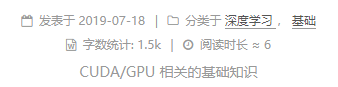0. 前言
1. 简单安装与常用命令
1.1. 安装
- 总体思路:
- 先安装git/nodejs,再安装hexo。
- 安装next主题。
- 设置Github Pages。
- 安装Hexo:
- 主要参考:Hexo中文文档 - 概述
- 安装前提:安装Git和Node.js。
- Windows:git for Windows & node.js官网。注意,安装git时勾选
Add to PATH选项。 - Mac:
brew install git&curl https://raw.github.com/creationix/nvm/master/install.sh | sh。
- Windows:git for Windows & node.js官网。注意,安装git时勾选
- 安装Hexo:
npm install -g hexo-cli。
- Next主题安装:
- 主要参考:NexT 使用文档 - 开始使用
cd your-hexo-site,git clone https://github.com/iissnan/hexo-theme-next themes/next- 修改Hexo的站点配置文件,即主目录下的
_config.yml,修改内容theme: next。
- 设置 Github Pages
- 主要参考:Hexo中文文档 - 部署
- 更多信息请参考:Github Pages 官方主页。简单说就是:
- 在Github上新建一个repo,命名为
yourname.github.io。 - 之后就可以通过
http://yourname.github.io来访问部署在该repo中的信息。
- 在Github上新建一个repo,命名为
- 为了将Hexo部署到GithubPages中
- 安装
hexxo-deployer-git,命令为npm install hexo-deployer-git --save。 - 修改站点配置文件,如下。
- 安装
1.2. 常用命令
- 主要参考:Hexo中文文档 - 指令
- 建站
hexo init [folder]- 新建一个站点(包括新建文件夹)。
- 新建各类页面
hexo new [layout] <title>[layout]对应scaffolds文件夹下的各个模版。- 新建普通文章:
hexo new post new-blog-title - 新建page,用于主页上的
分类、关于、标签等页面。hexo new page "about"- 对于
categories或tags页面,在文章首部需要指定type类型。如下所示,这样会有特殊效果。
- 页面相关
- 生成静态页面:
hexo generate - 清除静态页面:
hexo clean - 本地测试:
hexo server [--debug]- 默认端口为4000,由于福新阅读器默认占用4000端口,所以可能无法使用。
- 可以通过
-p或--port设置端口。 - 配合
--debug同时使用,可以动态更新NexT主题中的内容。
- 生成静态页面:
2. 简单配置
- 介绍用到的配置.
2.1. 站点配置文件
参考资料:《Hexo - 配置》
网站基本信息
- 中英文设置在主题文件夹的
language文件夹中。1
2
3
4
5
6
7title: 清欢小屋 # 标题
subtitle:
description: 人间有味是清欢 # 简介
keywords:
author: Irving # 名称
language: zh-Hans # 语言选择
timezone:
- 中英文设置在主题文件夹的
设置主题
1
theme: next
部署到github
1
2
3
4
5deploy:
type: git
repo: <repository url> # Github中repo地址
branch: [branch] # 指定branch
message: [message] #指定提交时的信息
2.2. Next配置文件
参考资料:
选择Scheme(下面的设置都是基于
Gemini进行)1
scheme: Gemini
设置公式
1
2
3
4mathjax:
enable: true
per_page: false
cdn: //cdn.bootcss.com/mathjax/2.7.1/latest.js?config=TeX-AMS-MML_HTMLorMML设置favicon(即小图标),其中路径是基于
source文件夹。1
2
3
4
5favicon:
small: /images/favicon.ico
medium: /images/favicon.ico
apple_touch_icon: /images/favicon.ico
safari_pinned_tab: /images/favicon.ico侧边栏设置
1
2
3
4
5
6
7
8
9
10
11
12
13
14
15
16
17
18
19
20
21
22
23
24# TOC设置(即侧边栏中的文章章节)
toc:
enable: true
number: false
wrap: false
# 侧边栏头像
avatar: /images/1.jpg
# 社交信息
social:
GitHub: https://github.com/irvingzhang0512 || github
ZhiHu: https://zhuanlan.zhihu.com/kingbob || book
# 菜单栏
menu:
home: / || home
about: /about/ || user
tags: /tags/ || tags
categories: /categories/ || th
# 侧边栏位置
sidebar:
position: right
3. 页面与写作
3.1. 页面
- 页面和普通文章的区别:
- 所在位置:
- 普通文章在
/source/_posts文件夹中,就仅有一个文件。 - 页面在
/source文件夹中,是一个文件夹(其中有一个index.md的文件)。
- 普通文章在
- 构建方式:
- 普通文章通过
hexo new post title来创建。 - 页面通过
hexo new page title来创建。
- 普通文章通过
- 所在位置:
- 页面特有的内容:
- 对于分类、标签、归档页面,
markdown文件头中有特有的type元素,类型值就是categories、tags、archives。 - 对于页面名称,应该与主题配置文件中的
menu对应。
- 对于分类、标签、归档页面,
- 举例
- 通过
hexo new page categories创建页面。 - 修改
index.md中的内容,预期得到以下结果1
2
3
4
5---
title: 分类信息
date: 2018-04-19 22:38:41
type: "categories"
---
- 通过
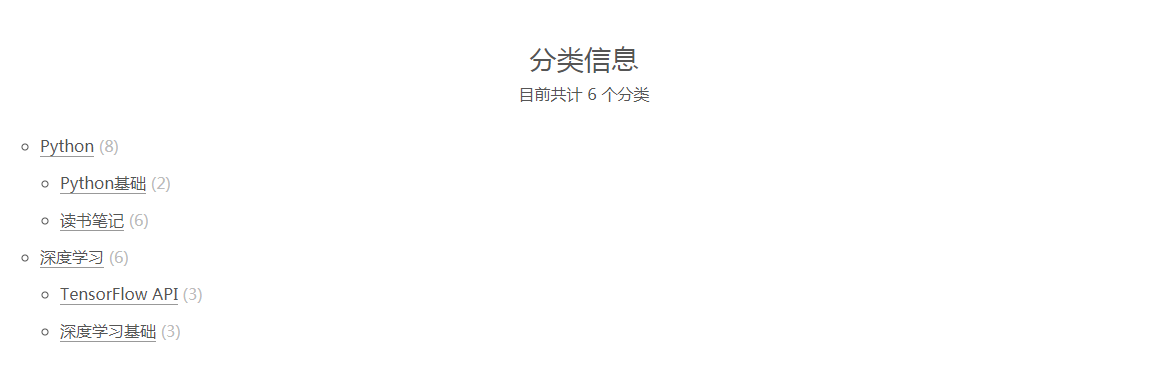
3.2. 写作
Front-matter:
- Hexo文档 - Front-matter
- Front-matter 是文件最上方以
---分隔的区域,用于指定个别文件的变量。 - 其中
description会显示到首页中。 - 下面举例模版中的内容
1
2
3
4
5
6
7
8
9
10
11
12---
title: {{ title }}
date: {{ date }}
updated: {{ date }}
categories:
- father
- son
tags:
- tag1
- tag2
description:
---
关于more的用法
- 在文章列表中默认隐藏
<!-- more -->后的内容。
- 在文章列表中默认隐藏
4. 其他
4.1. 文章置顶
- 参考这篇文章。
- 使用插件hexo-generator-index-pin-top
- 流程:
- 第一步,卸载原插件:
$ npm uninstall hexo-generator-index --save。 - 第二步,安装新插件:
$ npm install hexo-generator-index-pin-top --save。 - 第三步,在文章开头 Front-matter 中添加
top: True。
- 第一步,卸载原插件:
- 在首页显示置顶标志:
- 修改
./themes/next/layout/_macro/post.swig文件。 - 在
<div class="post-meta">下添加以下代码。1
2
3
4
5{% if post.top %}
<i class="fa fa-thumb-tack"></i>
<font color=7D26CD>置顶</font>
<span class="post-meta-divider">|</span>
{% endif %}
- 修改
4.2. 文章字数统计
- next 主题默认使用
hexo-wordcount插件。 - 在主题配置文件中有以下配置:
1
2
3
4
5
6
7
8# Post wordcount display settings
# Dependencies: https://github.com/willin/hexo-wordcount
post_wordcount:
item_text: true # 是否有文字说明,即有没有"字数统计"和"阅读时长"这几个字
wordcount: true # 字数统计
min2read: true # 最少阅读时间
totalcount: false
separated_meta: true # 要不要另起一行